发布过程中,FTP(File Transfer Protocol)是一种常用的文件传输工具,它允许用户通过Internet在本地计算机和远程服务器之间上传、下载文件,当使用FTP连接时,正确填写FTP主机和主机目录是确保连接成功的关键步骤,本文将详细介绍如何填写这些信息,并提供一些实用的技巧和注意事项。
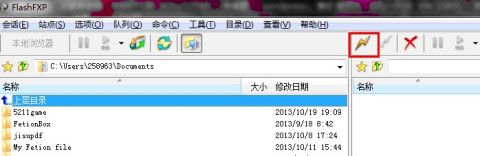
云服之家,国内最专业的云服务器虚拟主机域名商家信息平台
FTP主机(Host)的填写
FTP主机是远程FTP服务器的地址,通常是一个域名或IP地址,在填写FTP主机时,需要注意以下几点:
-
域名或IP地址:如果FTP服务器是通过域名访问的,直接填写该域名即可。
ftp.example.com,如果服务器是通过IP地址访问的,则填写相应的IP地址,如168.1.100。 -
端口号:默认情况下,FTP使用21端口进行通信,如果服务器使用不同的端口,需要在主机名后加上冒号和端口号,例如
ftp.example.com:2121。 -
协议选择:FTP有两种主要协议:FTP(普通FTP)和SFTP(Secure FTP),普通FTP使用端口21进行传输,而SFTP使用端口22进行加密传输,确保在填写主机时选择正确的协议和端口。
主机目录(Directory)的填写
主机目录是FTP服务器上用于存储文件的特定路径,正确填写主机目录可以确保你能够访问并操作指定的文件或文件夹,以下是关于主机目录填写的详细说明:
-
根目录:如果填写的是根目录(即服务器上的顶层目录),通常只需填写一个斜杠(/)。。
-
子目录:如果需要访问某个特定子目录,可以在根目录的基础上添加该子目录的路径,要访问
/public_html/images目录,则填写/public_html/images。 -
相对路径与绝对路径:在填写主机目录时,应使用绝对路径而非相对路径,绝对路径从根目录开始,而相对路径则是相对于当前工作目录的路径,当前工作目录为
/home/user,而你要访问的目录是/home/user/public_html/images,则应填写/public_html/images而非相对路径../public_html/images。
实用技巧和注意事项
-
权限问题:确保你有权限访问所填写的FTP主机和主机目录,如果没有足够的权限,你将无法上传或下载文件。
-
安全性:使用SFTP而非普通FTP可以提高数据传输的安全性,如果服务器支持SFTP,建议优先选择使用SFTP进行文件传输。
-
防火墙和路由设置:有时防火墙或路由设置可能阻止FTP连接,确保防火墙和路由允许你的IP地址访问指定的端口和路径。
-
客户端工具:使用可靠的FTP客户端工具(如FileZilla、WinSCP等)可以提高文件传输的效率和安全性,这些工具通常提供详细的连接设置选项和错误提示,有助于诊断和解决连接问题。
-
备份与恢复:定期备份FTP服务器上的重要文件和数据,以防丢失或损坏,了解如何恢复备份文件也是非常重要的。
-
日志记录:启用FTP服务器的日志记录功能,可以记录所有用户登录、注销和操作行为,有助于监控和审计系统安全。
-
SSL/TLS加密:对于需要更高安全性的场景,可以考虑使用FTP-SSL或FTP-TLS协议进行加密传输,这些协议可以提供类似于HTTPS的安全保障。
案例分析与操作示例
假设你有一个域名ftp.example.com,并且该域名对应的FTP服务器位于IP地址168.1.100的2121端口上,且你需要访问/public_html/images目录进行文件上传操作,以下是具体的填写步骤:
- 打开你的FTP客户端工具(如FileZilla)。
- 在“主机”字段中填写
ftp.example.com:2121(如果服务器支持SFTP且需要加密传输,则填写sftp://ftp.example.com:22)。 - 在“用户名”和“密码”字段中填写你的FTP登录凭证。
- 在“远程站点”或“站点管理器”的“目录”字段中填写
/public_html/images作为目标目录。 - 点击“连接”或“快速连接”按钮开始建立连接,如果一切设置正确且网络连接正常,你将能够成功连接到FTP服务器并访问指定的目录进行文件操作。
总结与展望
正确填写FTP主机和主机目录是确保FTP连接成功的关键步骤之一,通过本文的介绍和示例操作,相信你已经掌握了如何正确填写这些信息以及相关的实用技巧和注意事项,未来随着网络技术的不断发展,FTP可能会逐渐被更安全的协议所取代(如SFTP、WebDAV等),但无论使用哪种协议和工具进行文件传输操作都需遵循基本的连接设置原则和安全规范以确保数据传输的安全性和可靠性,希望本文能为你提供有价值的参考和帮助!

